Konica-minolta Konica Minolta 240f Manuel d'utilisateur
Naviguer en ligne ou télécharger Manuel d'utilisateur pour Imprimeurs Konica-minolta Konica Minolta 240f. Konica Minolta Konica Minolta 240f Benutzerhandbuch Manuel d'utilisatio
- Page / 140
- Table des matières
- MARQUE LIVRES




- Kurzanleitung 1
- Inhaltsverzeichnis 3
- Einführung 7
- Schallleistungspegel 10
- Ozon-Freisetzung 10
- ENERGY STAR 10
- 1.2 Sicherheitshinweise 11
- VORSICHT 13
- Verschiedenes 14
- 1.3.1 Symbole 15
- Das Symbol v 16
- Das Symbol w 16
- 1.3.2 Beschreibung der Tasten 17
- Tasten am Bedienfeld 17
- Tasten im Touch Display 17
- Bildschirme 17
- 1.4 Wichtige Anmerkungen 18
- 1.4.4 Recycling 19
- 1.4.5 Platzbedarf 19
- Betriebsumgebung 20
- Korrekte Verwendung 20
- Transport des Systems 20
- 6 VORSICHT 21
- Finanzunterlagen 22
- Behördliche Dokumente 22
- Allgemein 22
- Gemeinsame Einstellungen 25
- 2.3 Bedienfeld 31
- 2.4 Bedienungsbildschirme 32
- 2.4.2 Der Bildschirm Mein MFP 37
- 6 WARNUNG 38
- 2.5.6 Einstellen der Sprache 40
- 5 Drücken Sie auf [Sprache] 41
- Einschalten des Systems 46
- Ausschalten des Systems 47
- 2.7 Nachfüllen des Papiers 49
- 2.7.3 Druckbereich 50
- Papier) 53
- 2.8 Einlegen von Dokumenten 55
- 2.8.3 Scanbereich 56
- Konica Minolta 240f 2-33 57
- Verwenden des Systems 59
- 3.2 Scannen von Dokumenten 65
- 4 Geben Sie das Ziel an 67
- Manuelle Auswahl des Ordners 68
- 3 Drücken Sie auf [Durchs] 69
- Netzwerk 71
- FTP-Server 71
- USB-Speicher 74
- 9 Klicken Sie auf [OK] 80
- 14 Klicken Sie auf [Senden] 81
- 3.4.1 Einfacher Druck 84
- Geschützter Druck 85
- MB-Dokument drucken 85
- Anforderungsdruck 85
- Drucken von Dokumenten 86
- 3-28 Konica Minolta 240f 86
- Registrierung 87
- 4Registrierung 89
- 4.3 Liste der Einstellungen 94
- Klangeinstellungen 98
- Energiesparmodus 98
- Liste der Einstellungen 104
- 4-18 Konica Minolta 240f 104
- 5 Wartung 107
- 1 Frontklappe öffnen 111
- 5.3 Reinigung des Druckers 111
- Reinigung des Druckers 112
- 5-8 Konica Minolta 240f 112
- Fehlerbehebung 113
- 6 Fehlerbehebung 115
- 6.1.1 Stau im Originaleinzug 116
- 6.2 Papierstaus 118
- 6.3 Alarme 120
- 6.4 Nicht behebbare Probleme 120
- Technische Daten 121
- 7 Technische Daten 123
- Druckspezifikationen 124
- Scan-Spezifikationen 125
- Faxspezifikationen 125
- Kopierspezifikationen 126
- Druckertreiberspezifikationen 126
- Faxtreiberspezifikationen 126
- Message Board-Spezifikationen 127
- PC-Faxspezifikationen 127
- I-Fax-Spezifikationen 128
- 7.1.2 Optionen 128
- 7.1.3 Außenmaße 129
- Geräuschemissionen 130
- 8-4 Konica Minolta 240f 134
- 1 Einführung 135
- 2 Gemeinsame Einstellungen 135
- 3 Verwenden des Systems 135
- 4 Registrierung 136
- 9-4 Konica Minolta 240f 138
- 10-2 Konica Minolta 240f 140
Résumé du contenu
KurzanleitungKurzanleitung*99610024001**99610024001*Konica Minolta Business Solutions Europe GmbHEuropaallee 17 30855 Langenhagen • GermanyTel.: +49 (
Rechtliche Informationen11-4 Konica Minolta 240f1.1SchallleistungspegelMaschinenlärminformations-Verordnung 3 GPSGV: Der Schallleistungspegel an der B
Liste der Einstellungen44-14 Konica Minolta 240f4.3NetzwerkeinstellungenSie können die Netzwerkeinstellungen für die Nutzung des Message Board und für
Konica Minolta 240f 4-154.3 Liste der Einstellungen44.3.4 Bildschirm [Papiereinstellungen]Sie können Papiereinstellungen für den Empfang von Faxnachri
Liste der Einstellungen44-16 Konica Minolta 240f4.34.3.5 Bildschirm [Liste]Sie können verschiedene Listen ausdrucken.AdresseEine Liste der im Adressbu
Konica Minolta 240f 4-174.3 Liste der Einstellungen4Liste BenutzungsverwaltungEine Liste mit Informationen über die Anzahl der Seiten, die jeder Benut
Liste der Einstellungen44-18 Konica Minolta 240f4.34.3.6 Bildschirm [Persönl. Einstellung]In den persönlichen Einstellungen können Sie die verschieden
5Wartung
Konica Minolta 240f 5-35.1 Ersetzen der Tonerkartusche55 Wartung5.1 Ersetzen der TonerkartuscheWenn kein Toner mehr vorhanden ist, wird im Display die
Ersetzen der Tonerkartusche55-4 Konica Minolta 240f5.14 Nehmen Sie die neue Tonerkartusche aus der Verpackung. Halten Sie diese anschließend mit beide
Konica Minolta 240f 5-55.2 Ersetzen der Fotoleitertrommel55.2 Ersetzen der FotoleitertrommelWenn sich die Lebensdauer der Trommel ihrem Ende nähert, w
Konica Minolta 240f 1-51.2 Sicherheitshinweise11.2 Sicherheitshinweise1.2.1 Sicherheitshinweise zum ordnungsgemäßen -GebrauchDieser Abschnitt enthält
Ersetzen der Fotoleitertrommel55-6 Konica Minolta 240f5.24 Nehmen Sie die neue Fotoleitertrommel aus der Verpackung und führen Sie sie in das System e
Konica Minolta 240f 5-75.3 Reinigung des Druckers55.3 Reinigung des Druckers5.3.1 Reinigen des Koronadrahts und des DruckkopfsWenn die folgende Meldun
Reinigung des Druckers55-8 Konica Minolta 240f5.3
6Fehlerbehebung
Konica Minolta 240f 6-36.1 Vorlagenstaus66 Fehlerbehebung6.1 VorlagenstausWenn im automatischen Originaleinzug (ADF) ein Vorlagenstau auftritt, wird d
Vorlagenstaus66-4 Konica Minolta 240f6.16.1.1 Stau im Originaleinzug1 Öffnen Sie die Abdeckung des Originaleinzugs.2 Nehmen Sie das Original vorsichti
Konica Minolta 240f 6-56.1 Vorlagenstaus66.1.2 Vorlagenstau im Einzugsbereich1 Öffnen Sie die Originalabdeckung.2 Öffnen Sie die Abdeckung des Origina
Papierstaus66-6 Konica Minolta 240f6.26.2 PapierstausWenn ein Papierstau auftritt, wird die folgende Meldung im Display angezeigt.Tritt während des Fa
Konica Minolta 240f 6-76.2 Papierstaus63 Bei einem Stau in einer Papierkassette öffnen Sie die Kassette und entfernen das gestaute Papier.4 Wenn der S
Sicherheitshinweise11-6 Konica Minolta 240f1.2WARNUNGSymbol Bedeutung• Bauen Sie das System niemals um oder auseinander. Hierbei besteht die Gefahr ei
Alarme66-8 Konica Minolta 240f6.36.3 AlarmeBeim Auftreten eines Übertragungsfehlers oder Systemproblems leuchtet das Informationslämpchen auf. Außerde
7Technische Daten
Konica Minolta 240f 7-37.1 Technische Daten77 Technische Daten7.1 Technische DatenBeachten Sie bitte, dass die Produktspezifikationen und das Erschein
Technische Daten77-4 Konica Minolta 240f7.1Druckspezifikationen*1 Beim Drucken auf OHP-Folien kann die Druckqualität in Abhängigkeit vom verwendeten F
Konica Minolta 240f 7-57.1 Technische Daten7Scan-SpezifikationenFaxspezifikationen*1 Die Kommunikation mit Systemen, die diesen Modus nicht unterstütz
Technische Daten77-6 Konica Minolta 240f7.1KopierspezifikationenDruckertreiberspezifikationen*1 Ultimate / Enterprise / Business / Home Premium / Home
Konica Minolta 240f 7-77.1 Technische Daten7Scannertreiber-Spezifikationen*1 Nicht verwendet.*2 Ultimate / Enterprise / Business / Home Premium / Home
Technische Daten77-8 Konica Minolta 240f7.1I-Fax-Spezifikationen7.1.2 OptionenPapiereinzugseinheitObjekt Technische DatenKommunikationsprotokolle Send
Konica Minolta 240f 7-97.1 Technische Daten77.1.3 Außenmaße Einheit: mm
Konica Minolta 240f 1-71.2 Sicherheitshinweise1VORSICHTSymbol Bedeutung• Verwenden Sie keine entflammbaren Sprays, Flüssigkeiten oder Gase in der Nähe
Technische Daten77-10 Konica Minolta 240f7.17.1.4 Energie- und Geräuschdaten gemäß RAL-UZ 122Stromverbrauch und Schaltzeiten*1 Durchschnittswerte, gem
Konica Minolta 240f 8-388IndexAAbbrechen einer Faxübertragung 3-20Administratorkennwort 4-14Alarm 6-8Auflegen von Dokumenten auf das Vorlagenglas 2-34
8-4 Konica Minolta 240f8
Konica Minolta 240f 9-11 Einführung1.1 Rechtliche Informationen...
9-2 Konica Minolta 240f3.1.2 Erstellen von Duplexkopien ...
Konica Minolta 240f 9-37 Technische Daten7.1 Technische Daten ...
9-4 Konica Minolta 240f
Konica Minolta 240f 10-1AAbbrechen einer Faxübertragung 3-20Administratorkennwort 4-14Alarm 6-8Auflegen von Dokumenten auf das Vorlagenglas 2-34Aussch
Sicherheitshinweise11-8 Konica Minolta 240f1.2Regelmäßige VorsichtsmaßnahmenVerschiedenesSymbol Bedeutung• Lagern Sie Tonerkartuschen, Fotoleitertromm
10-2 Konica Minolta 240f
Konica Minolta 240f 1-91.3 In diesem Handbuch verwendete Textkonventionen11.3 In diesem Handbuch verwendete Textkonventionen1.3.1 SymboleBetriebs- und
In diesem Handbuch verwendete Textkonventionen11-10 Konica Minolta 240f1.3Das Symbol vDas Symbol v zeigt die Ausrichtung des Dokuments.Wenn die Länge
Konica Minolta 240f 1-111.3 In diesem Handbuch verwendete Textkonventionen11.3.2 Beschreibung der TastenIn dieser Bedienungsanleitung werden die Bedie
Wichtige Anmerkungen11-12 Konica Minolta 240f1.41.4 Wichtige AnmerkungenBeachten Sie die folgenden Vorsichtsmaßnahmen, damit das System immer unter de
Konica Minolta 240f 1-131.4 Wichtige Anmerkungen11.4.4 RecyclingAltgeräte, Altbatterien sowie leere Tonerkartuschen und Fotoleitertrommeln sind zur Wi
Wichtige Anmerkungen11-14 Konica Minolta 240f1.41.4.6 Vorsichtsmaßnahmen für den Betrieb6 VORSICHT- Eine geringe Menge Ozon wird während des normalen
Konica Minolta 240f 1-151.4 Wichtige Anmerkungen1Handhabung von Verbrauchsmaterial6 VORSICHTTonerkartuschen dürfen nicht gewaltsam geöffnet werden. To
Wichtige Anmerkungen11-16 Konica Minolta 240f1.4Rechtliche Einschränkungen beim KopierenEs ist verboten, Kopien bestimmter Dokumente zu erstellen, wen
Konica Minolta 240f 1-171.4 Wichtige Anmerkungen1Warnungsetiketten und -hinweise6 VORSICHTDer Bereich um die Fixiereinheit wird im Betrieb sehr heiß.
Überblick über die Bedienungsanleitungen11-18 Konica Minolta 240f1.51.5 Überblick über die BedienungsanleitungenIn den Anleitungen für dieses Produkt
2Gemeinsame Einstellungen
Konica Minolta 240f 2-32.1 Teilebezeichnungen und Funktionen22 Gemeinsame Einstellungen2.1 Teilebezeichnungen und FunktionenNr. Bezeichnung Beschreibu
Teilebezeichnungen und Funktionen22-4 Konica Minolta 240f2.1Nr. Bezeichnung Beschreibung14 Originalabdeckung Damit wird das Dokument in Position gehal
Konica Minolta 240f 2-52.1 Teilebezeichnungen und Funktionen2Nr. Bezeichnung Beschreibung25 Tonerkartusche Setzen Sie hier die Tonerkartusche ein.26 K
Konica Minolta 240f Inhaltsverzeichnis-1Inhaltsverzeichnis1 Einführung1.1 Rechtliche Informationen...
Überblick über das Message Board22-6 Konica Minolta 240f2.22.2 Überblick über das Message BoardWenn das System mit einem Netzwerk verbunden ist, könne
Konica Minolta 240f 2-72.3 Bedienfeld22.3 BedienfeldNr. Bezeichnung Beschreibung1 Modus-Tasten Damit wird das System in den Kopierer-, Scanner-, Fax-
Bedienungsbildschirme22-8 Konica Minolta 240f2.42.4 BedienungsbildschirmeDas System kann bedient werden, indem Sie mit Ihrem Finger direkt die am Bild
Konica Minolta 240f 2-92.4 Bedienungsbildschirme2Bezeichnungen und Funktionen im Bildschirm Kopierer bereitNr. Bezeichnung Beschreibung1 Statusanzeige
Bedienungsbildschirme22-10 Konica Minolta 240f2.4Bezeichnungen und Funktionen im Bildschirm Scan bereitNr. Bezeichnung Beschreibung1 Statusanzeige &qu
Konica Minolta 240f 2-112.4 Bedienungsbildschirme2Bezeichnungen und Funktionen im Bildschirm Fax bereitNr. Bezeichnung Beschreibung1 Statusanzeige &qu
Bedienungsbildschirme22-12 Konica Minolta 240f2.4Bezeichnungen und Funktionen im Bildschirm Drucken bereitNr. Bezeichnung Beschreibung1 Statusanzeige
Konica Minolta 240f 2-132.4 Bedienungsbildschirme22.4.2 Der Bildschirm Mein MFPDrücken Sie auf <Mein MFP>, um den Bildschirm Mein MFP aufzurufen
Anschluss des Systems und Haupteinstellungen22-14 Konica Minolta 240f2.52.5 Anschluss des Systems und Haupteinstellungen2.5.1 Anschließen des Netzkabe
Konica Minolta 240f 2-152.5 Anschluss des Systems und Haupteinstellungen22.5.3 Anschließen des Modularkabels1 Bringen Sie die zwei Ferritkerne am Modu
Inhaltsverzeichnis-2 Konica Minolta 240f3 Verwenden des Systems3.1 Erstellen von Kopien...
Anschluss des Systems und Haupteinstellungen22-16 Konica Minolta 240f2.52.5.5 Anpassen des BildschirmkontrastsSie können den Kontrast des Displays mit
Konica Minolta 240f 2-172.5 Anschluss des Systems und Haupteinstellungen24 Drücken Sie auf [Ben. Installat.].5 Drücken Sie auf [Sprache].% Die verfügb
Anschluss des Systems und Haupteinstellungen22-18 Konica Minolta 240f2.52.5.7 Einstellen von Datum und UhrzeitStellen Sie das aktuelle Datum und die U
Konica Minolta 240f 2-192.5 Anschluss des Systems und Haupteinstellungen22.5.8 Festlegen der NetzwerkeinstellungenSie können die IP-Adresse des System
Anschluss des Systems und Haupteinstellungen22-20 Konica Minolta 240f2.56 Drücken Sie auf [IP-Adresse beziehen].7 Wählen Sie [Ein] und drücken Sie dan
Konica Minolta 240f 2-212.5 Anschluss des Systems und Haupteinstellungen29 Geben Sie die IP-Adresse ein und drücken Sie dann auf [Eing].10 Drücken Sie
Netzschalter und Energiesparmodus22-22 Konica Minolta 240f2.62.6 Netzschalter und EnergiesparmodusDas System verfügt über drei Schalter, die im Zusamm
Konica Minolta 240f 2-232.6 Netzschalter und Energiesparmodus2Ausschalten des SystemsSchalten Sie den Hauptnetzschalter aus, wenn Sie das System über
Netzschalter und Energiesparmodus22-24 Konica Minolta 240f2.62.6.2 <Energiespartaste> und EnergiesparmodusWenn sich das System über einen länger
Konica Minolta 240f 2-252.7 Nachfüllen des Papiers22.7 Nachfüllen des Papiers2.7.1 Zulässige Papierformate und -artenPapierkassetteManueller EinzugdBe
Konica Minolta 240f Inhaltsverzeichnis-37 Technische Daten7.1 Technische Daten ...
Nachfüllen des Papiers22-26 Konica Minolta 240f2.72.7.2 Einschränkungen für DruckmedienDie Verwendung der folgenden Medien kann zu Papierstaus und Bes
Konica Minolta 240f 2-272.7 Nachfüllen des Papiers22.7.4 Vorsichtsmaßnahmen beim Einlegen von Papier- Wenn sich das Papier wellt, streichen Sie es gla
Nachfüllen des Papiers22-28 Konica Minolta 240f2.72.7.5 Einlegen von Papier in die Papierkassetten1 Ziehen Sie am Griff, um die Papierkassette zu öffn
Konica Minolta 240f 2-292.7 Nachfüllen des Papiers26 Schließen Sie die Papierkassette.7 Legen Sie das Papierformat fest.% Informationen dazu finden Si
Nachfüllen des Papiers22-30 Konica Minolta 240f2.72 Gehen Sie beim Einlegen des Papiers folgendermaßen vor: 1) Ziehen Sie den Klappenentriegelungs-heb
Konica Minolta 240f 2-312.8 Einlegen von Dokumenten23 Wählen Sie die Papierkassette, für die Sie das Format fest-legen möchten.% [Kassette 2] wird nur
Einlegen von Dokumenten22-32 Konica Minolta 240f2.82.8.2 Einschränkungen für DruckmedienDie folgenden Dokumente können nicht in den automatischen Orig
Konica Minolta 240f 2-332.8 Einlegen von Dokumenten22.8.4 Einlegen von Dokumenten in den automatischen Originaleinzug (ADF)1 Legen Sie das Dokument mi
Einlegen von Dokumenten22-34 Konica Minolta 240f2.82.8.5 Auflegen von Dokumenten auf das Vorlagenglas1 Achten Sie darauf, dass keine Dokumente im auto
3Verwenden des Systems
Inhaltsverzeichnis-4 Konica Minolta 240f
Konica Minolta 240f 3-33.1 Erstellen von Kopien33 Verwenden des Systems3.1 Erstellen von KopienIn diesem Abschnitt wird die grundlegende Vorgehensweis
Erstellen von Kopien33-4 Konica Minolta 240f3.13.1.2 Erstellen von DuplexkopienSie können diese Funktion für folgende Zwecke verwenden:- Erstellen von
Konica Minolta 240f 3-53.1 Erstellen von Kopien34 Wählen Sie [Lange Kante] oder [Kurze Kante] und drücken Sie dann auf [Eing].% Befolgen Sie die Anlei
Erstellen von Kopien33-6 Konica Minolta 240f3.13.1.3 Überblick über die erweiterten FunktionenDieses Produkt besitzt die folgenden Kopierfunktionen. A
Konica Minolta 240f 3-73.2 Scannen von Dokumenten3KartenkopieSie können die Vorder- und Rückseite von ID-Karten, Schecks und Dokumenten mit benutzerde
Scannen von Dokumenten33-8 Konica Minolta 240f3.22 Drücken Sie auf [Erweitert].3 Drücken Sie auf [Mailadresse].4 Geben Sie die E-Mail-Adresse ein und
Konica Minolta 240f 3-93.2 Scannen von Dokumenten3Verwenden des Adressbuchs für die Übertragung1 Legen Sie das Dokument ein und drücken Sie auf <Sc
Scannen von Dokumenten33-10 Konica Minolta 240f3.23.2.2 Speichern von gescannten Dokumenten in einem freigegebenen OrdnerSie können ein gescanntes Dok
Konica Minolta 240f 3-113.2 Scannen von Dokumenten33 Drücken Sie auf [Durchs].% Die Liste der Computer oder Netzwerke wird angezeigt.4 Geben Sie den f
1Einführung
Scannen von Dokumenten33-12 Konica Minolta 240f3.2Verwenden einer Ordnerverknüpfung für die Übertragung1 Legen Sie das Dokument ein und drücken Sie au
Konica Minolta 240f 3-133.2 Scannen von Dokumenten33.2.3 Speichern von gescannten Dokumenten auf einem FTP-ServerSie können ein gescanntes Dokument in
Scannen von Dokumenten33-14 Konica Minolta 240f3.23 Drücken Sie auf [Host].4 Drücken Sie auf [Link].5 Geben Sie den Link zum FTP-Server an und drücken
Konica Minolta 240f 3-153.2 Scannen von Dokumenten310 Drücken Sie die Taste [Eing].11 Drücken Sie auf <Start>.% Wenn Sie das Dokument in den ADF
Scannen von Dokumenten33-16 Konica Minolta 240f3.23.2.4 Speichern eines gescannten Dokuments auf einem USB-SpeicherSie können ein gescanntes Dokument
Konica Minolta 240f 3-173.2 Scannen von Dokumenten33 Schließen Sie den USB-Speicher am System an.4 Drücken Sie auf <Start>.% Wenn Sie das Dokume
Scannen von Dokumenten33-18 Konica Minolta 240f3.2E-Mail-BetreffWenn Sie das gescannte Bild per E-Mail übertragen, können Sie den Nachrichtentext und
Konica Minolta 240f 3-193.3 Übertragen von Faxnachrichten33.3 Übertragen von FaxnachrichtenIn diesem Abschnitt wird die grundlegende Vorgehensweise be
Übertragen von Faxnachrichten33-20 Konica Minolta 240f3.3Verwenden des Adressbuchs für die Übertragung1 Legen Sie das Dokument ein und drücken Sie auf
Konica Minolta 240f 3-213.3 Übertragen von Faxnachrichten33.3.3 Übertragen von PC-FaxnachrichtenAuf dem System stehen die folgenden beiden Modi für di
Übertragen von Faxnachrichten33-22 Konica Minolta 240f3.37 Wenn die Benutzerinformationen geändert werden müssen, klicken Sie auf [Benutzer auswählen.
Konica Minolta 240f 3-233.3 Übertragen von Faxnachrichten311 Geben Sie im Feld "Fax-Ziel" die Faxnummer ein und klicken Sie dann auf [FAX].%
Übertragen von Faxnachrichten33-24 Konica Minolta 240f3.33.3.4 Überblick über die erweiterten FunktionenDieses Produkt besitzt die folgenden Faxfunkti
Konica Minolta 240f 3-253.3 Übertragen von Faxnachrichten3Übertragung mit ID-PrüfungBei der Übertragung mit ID-Prüfung werden Faxnachrichten nur übert
Drucken von Dokumenten33-26 Konica Minolta 240f3.43.4 Drucken von DokumentenIn diesem Abschnitt wird die grundlegende Vorgehensweise beim Drucken von
Konica Minolta 240f 3-273.4 Drucken von Dokumenten33.4.2 Überblick über die erweiterten FunktionenDieses Produkt besitzt die folgenden Druckfunktionen
Drucken von Dokumenten33-28 Konica Minolta 240f3.4
4Registrierung
Konica Minolta 240f 4-34.1 Registrieren von Zielen44Registrierung4.1 Registrieren von ZielenVor der Verwendung des Adressbuchs oder der Schnellwahl mu
Konica Minolta 240f 1-31.1 Rechtliche Informationen11 EinführungWir bedanken uns für Ihre Entscheidung zum Kauf eines KONICA MINOLTA 240f.In dieser Ku
Registrieren von Zielen44-4 Konica Minolta 240f4.15 Drücken Sie auf eine neue Schaltfläche.6 Geben Sie den Namen ein und drücken Sie dann auf [Eing].%
Konica Minolta 240f 4-54.1 Registrieren von Zielen411 Drücken Sie auf [Super G3].12 Wählen Sie [Ein] zum Aktivieren der Übertragung mit Super G3 oder
Registrieren von Ordnerverknüpfungen44-6 Konica Minolta 240f4.24.2 Registrieren von OrdnerverknüpfungenBis zu 300 häufig verwendete freigegebene Ordne
Konica Minolta 240f 4-74.2 Registrieren von Ordnerverknüpfungen47 Drücken Sie auf [Link].8 Suchen Sie den zu registrierenden Ordner, wählen Sie ihn au
Liste der Einstellungen44-8 Konica Minolta 240f4.34.3 Liste der EinstellungenWenn Sie am Bedienfeld auf <Einstellungen> drücken, wird der Einste
Konica Minolta 240f 4-94.3 Liste der Einstellungen4Favoriten-AdresseSie können die auf der Registerkarte [Favorit] im Scannerbildschirm angezeigten Zi
Liste der Einstellungen44-10 Konica Minolta 240f4.3Mein MFP Ta. komb.Sie können die Mein MFP-Tastenkombinationen ändern.dAusführliche Informationen da
Konica Minolta 240f 4-114.3 Liste der Einstellungen4Rücksetz-ZeitSie können festlegen, nach welchem Zeitraum in den einzelnen Bildschirmen wieder zum
Liste der Einstellungen44-12 Konica Minolta 240f4.3KlangeinstellungenSie können die verschiedenen Klangeinstellungen festlegen.dAusführliche Informati
Konica Minolta 240f 4-134.3 Liste der Einstellungen44.3.3 Bildschirm [Verwaltung]Sie können wichtige Einstellungen für das System festlegen, wie z. B.

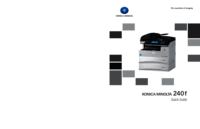




 (1 pages)
(1 pages)
 (134 pages)
(134 pages)







Commentaires sur ces manuels